先日、iPhoneの機種変更をしました。
その際に一番気になるのがLINEデータの引き継ぎ、移行ですよね。今は5分でもLINEが使えないと何か落ち着かないですよね。

機種変更に伴うLINEデータの引き継ぎは実は非常に簡単です。
今回はシンプルに、簡単にスムーズにLINEデータを新しい機種に移行する方法です。
事前にLINEに登録しておくべきこと3つ
LINEのデータを移行する際に、必要になるのものはメールアドレスとパスワード(忘れても大丈夫です)、登録している電話番号の3つが必要です。
それら3つが登録されているか事前に確認しておきましょう。
メールアドレスとパスワード、電話番号は「LINE」「設定」「アカウント」で確認できます。
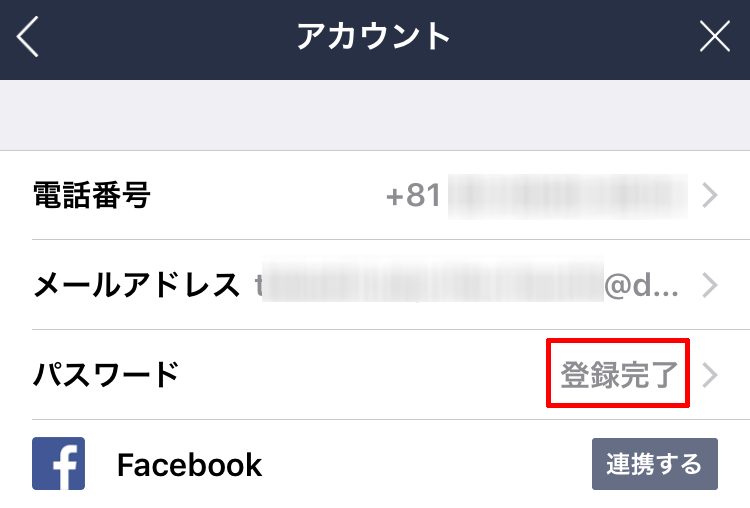
もし登録していなければ必ず登録を(メールアドレスは現在利用可能なアドレス)しておいてください。
必ずトークのバックアップを取っておく
機種変更によるデータの移行の際に、何もしていなければ大事なトーク履歴はなくなってしまいます。
機種変更によるLINEデータ移行の直前にトークのバックアップを取っておきます。
そうすることによって、旧機種でのトーク履歴を新機種でも復元することが可能です。
トークのバックアップはLINEの「設定」から行います。まずは、「設定」「トーク」「トークのバックアップ」を順にタップします。
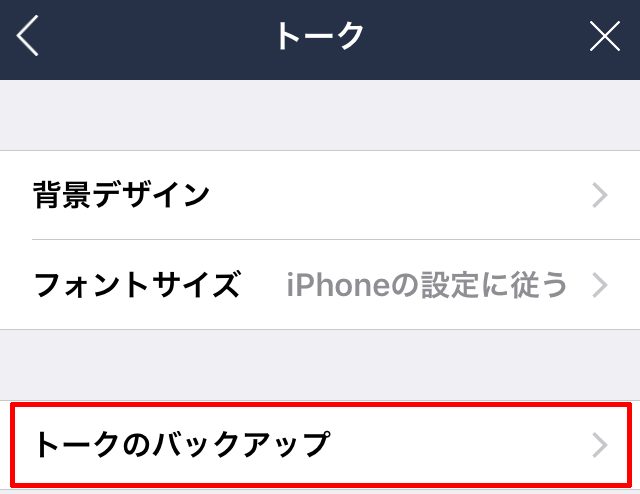
下記の画面では、前回の自動バックアップは3週間ほど前となっています。
「今すぐバックアップ」をタップします。
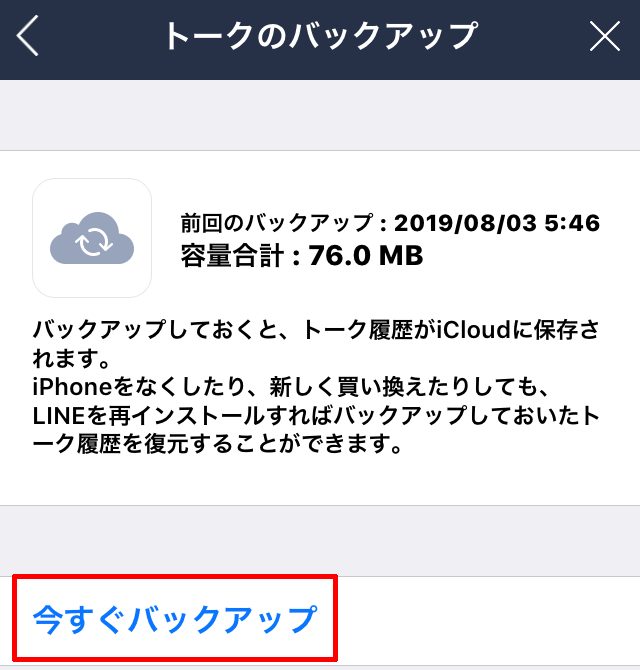
「データを圧縮中」の画面になります。自分の友人はよく動画を送ってくるのでバックアップに少し時間がかかりました。
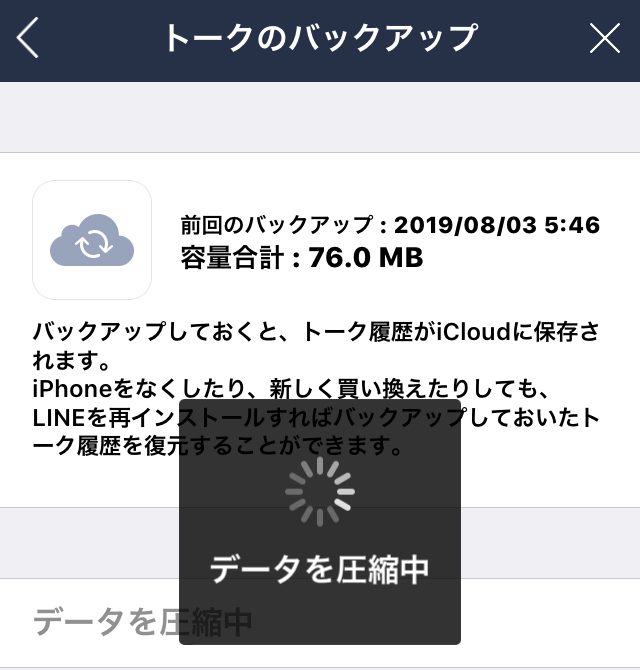
トークのバックアップが完了しました。これで、機種変更時に新しいiPhoneでLINEにログインしたとき、トーク履歴を復元することができます。
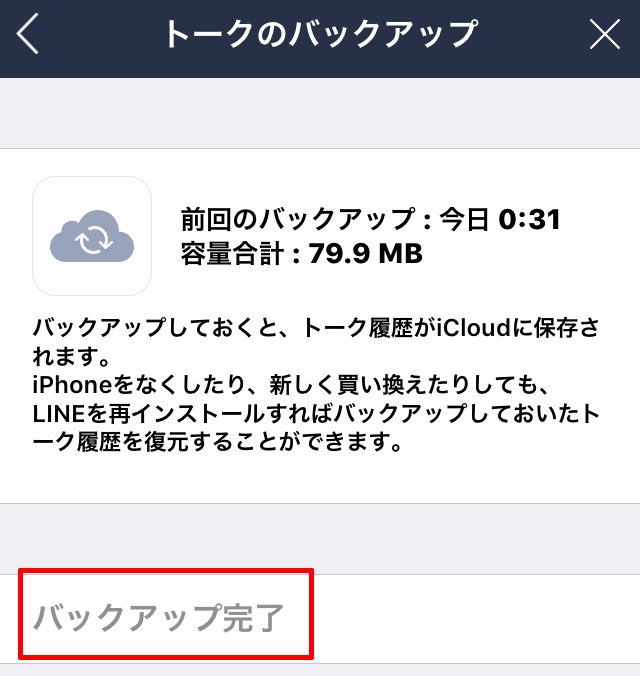
旧機種でLINEの「アカウントの引継ぎ」をオンにする
旧機種から新機種へ切り替える直前に、旧機種のLINE側で「アカウントの引継ぎ」をオンにする必要があります。
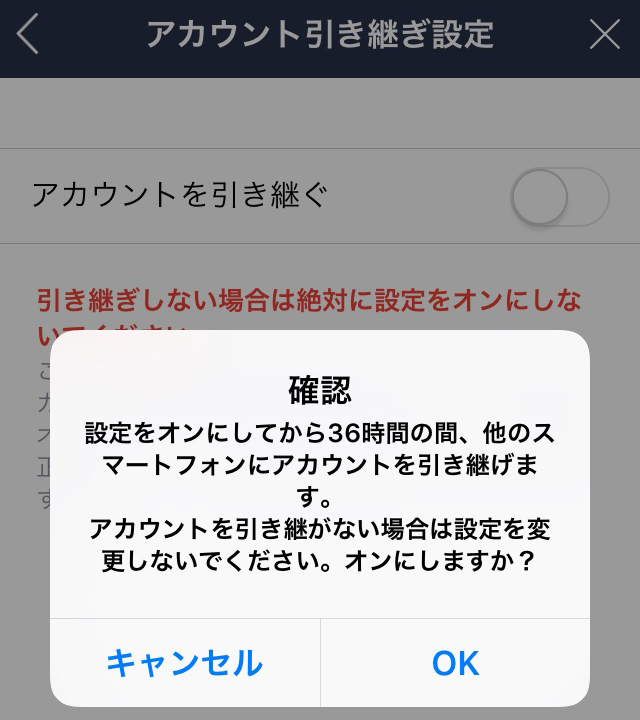
アラートが表示されますが、「アカウントの引継ぎ」をオンにしてから36時間以内に新機種でログインすれば大丈夫ですから時間はたっぷりありますので落ち着いて設定しましょう。
「引き継ぎしない場合は絶対に設定をオンにしないでください」となっていますが、これはセキュリティ上の問題で、特に意識する必要はありませんが、データの移行時には「アカウントの引き継ぎ」は必ず必要です。
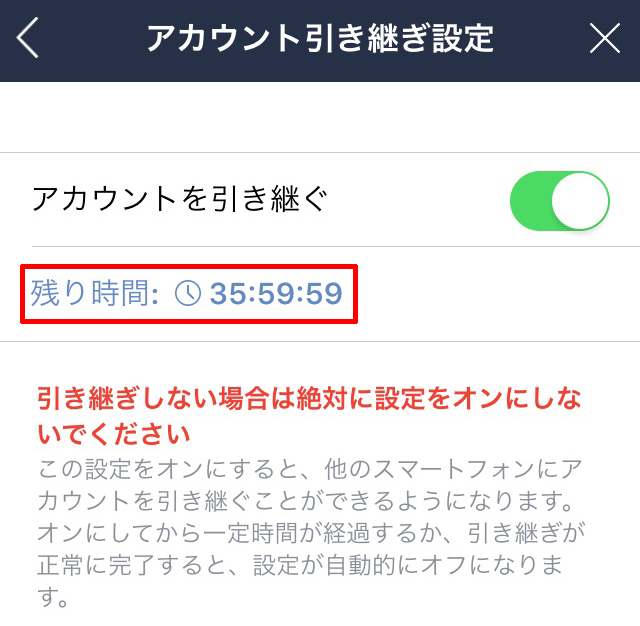
このあと無事にアカウントの引継ぎが完了すると、自動的に「アカウントの引継ぎ」はオフになります。
新機種からLINEを起動する
ここからは新機種側での設定になります。
iTunesによるバックアップや、LINEを新規インストールした後でLINEアプリを起動します。
「この端末の電話番号を入力」画面で、電話番号番号を入力します。
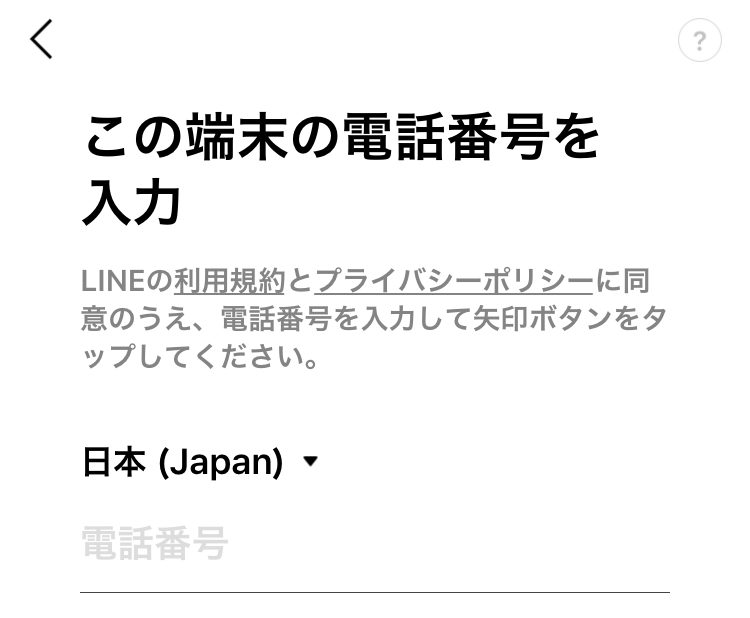
すると「LINEへようこそ」の画面になります。「はじめる」をタップします。

するとLINEからすぐに、お使いのiPhoneに6桁の認証番号を伝えるテキストメッセージが届きます。30分間有効ですから全然余裕があります。
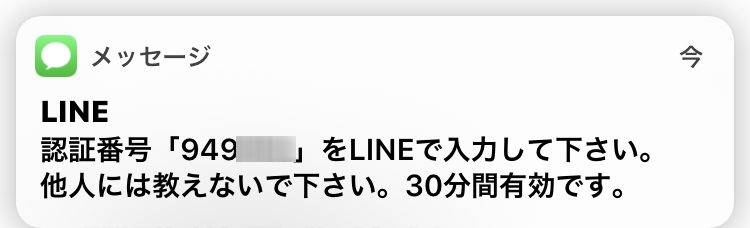
iPhoneに届いた6桁の認証番号を入力します。
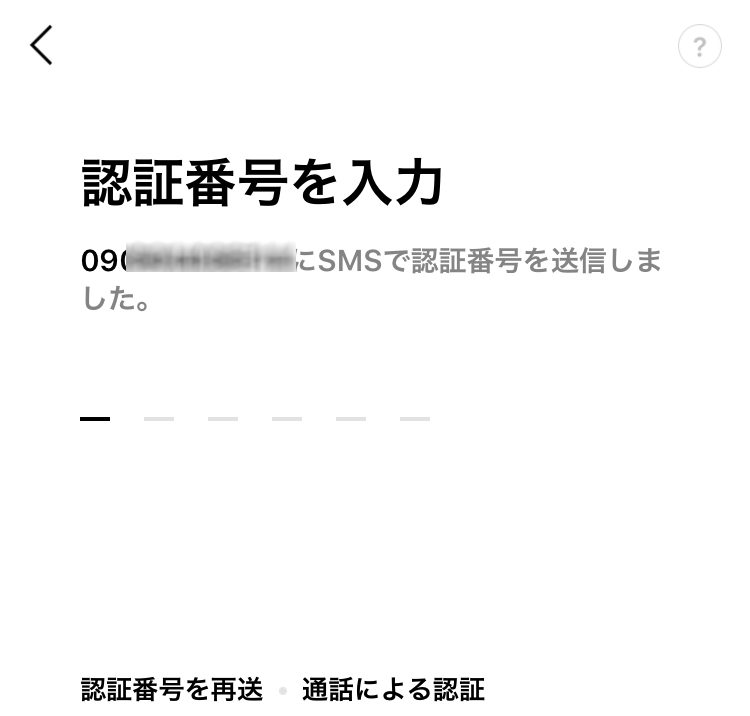
すると「おかえりなさい、○○○!」というメッセージとともに自分のLINEに復帰することができました。
下記の画面で「はい、私のアカウントです」をタップします。

パスワードを忘れても大丈夫
続いてパスワードの入力画面になります。自分はパスワードを忘れていたので、下の「パスワードを忘れた場合」をタップしました。
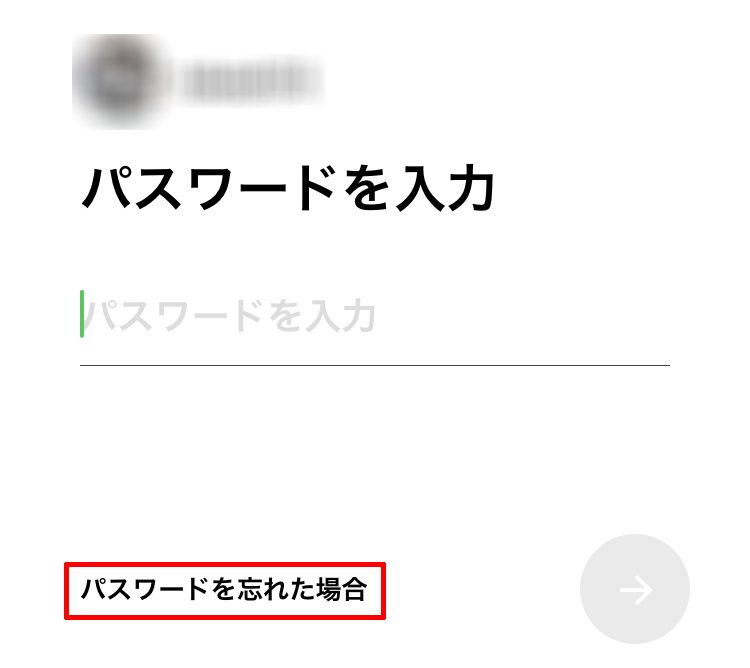
すると、LINEに登録しているメールアドレスに次のようなメールが届きます。
メールアドレスを登録していると、LINEのログインアカウントのパスワードはすぐに変更できます。
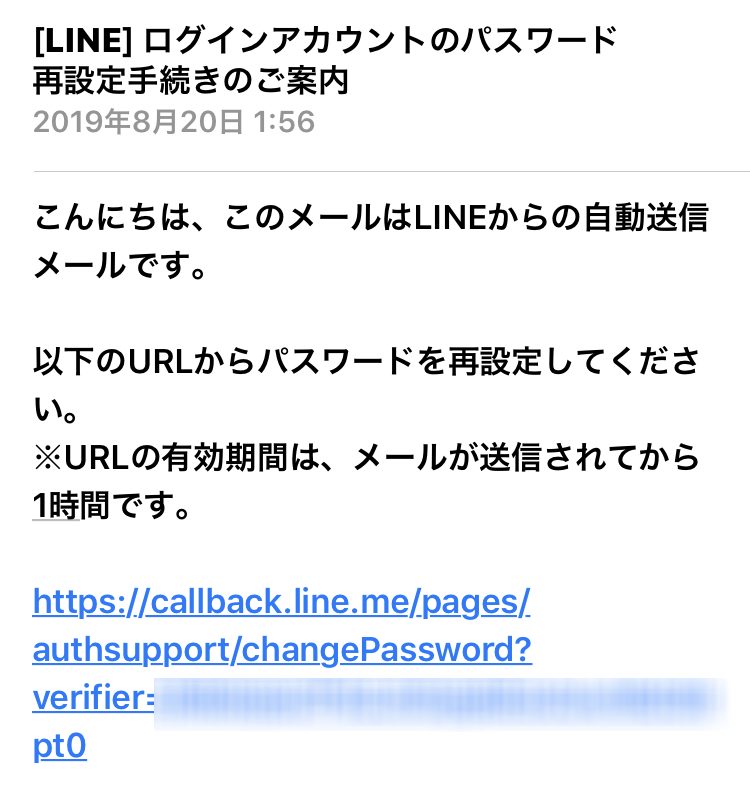
トーク履歴の復元
無事パスワードを入力すると、「トーク履歴の復元」の画面になります。
「トーク履歴をいま復元しない場合、あとで復元することはできません。」とあるので必ず復元しておきましょう。

スタンプやコインはどうなる?
スタンプは、iPhoneからAndroid、AndroidからiPhoneへの変更の際も、新しい機種から購入済スタンプはダウンロードすることによって引き継がれます。
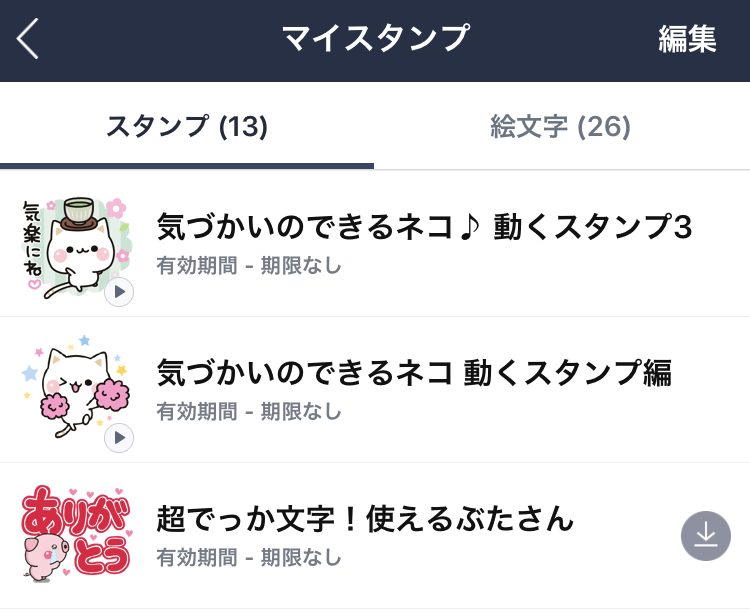
ただ、購入したコインについてはiPhoneからAndroid、逆にAndroidからiPhoneのように異なるOS間では失効してしまいますので注意が必要です。
iPhone同士の引き継ぎは非常にシンプルで簡単
旧機種が手元にあり、電話番号・メールアドレス・パスワード(これは忘れていても後から再設定可能)の3つがあれば、iPhone同士のLINEの引き継ぎは思っている以上に簡単です。
今回、引き継ぎをする際にスクショを撮ってなくて一旦新機種から旧機種に戻してまた新機種にLINEを移行してスクショを取りながら記事を完成させました。それくらい気軽にLINEの移行は簡単です。
ポイントはデータの移行の前に、電話番号電話番号メールアドレス・パスワードを登録することと、必ずトークのバックアップを取る取ることです。
これさえ忘れなければ、5分もかからずLINEの移行は完了します。
シンプルに簡単に安全に、LINEデータの移行が可能です。







コメント